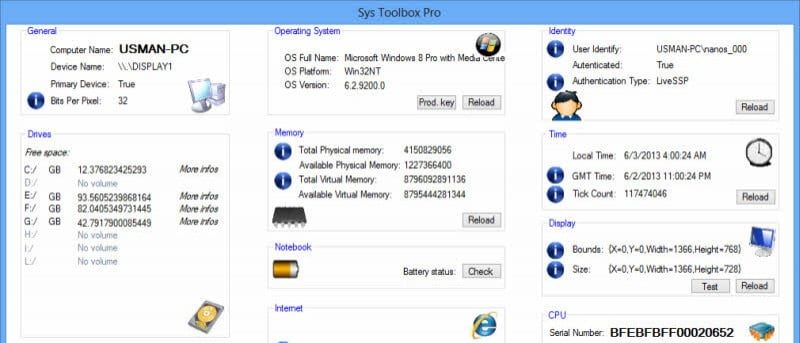En días anteriores, era un trabajo bastante difícil verificar la configuración de hardware o software de una computadora. Solíamos abrir la carcasa de la CPU y profundizar en los componentes de hardware para determinar sus tipos, modelos, etc. Ahora se ha vuelto bastante fácil para todos verificar la información del sistema de una computadora.
Windows incluye una herramienta llamada Información del sistema de Windows para verificar los detalles del hardware y el software. Puede verificar los detalles básicos sobre su computadora con él. Para abrir esta herramienta, vaya a Ejecutar y escriba msinfo32.
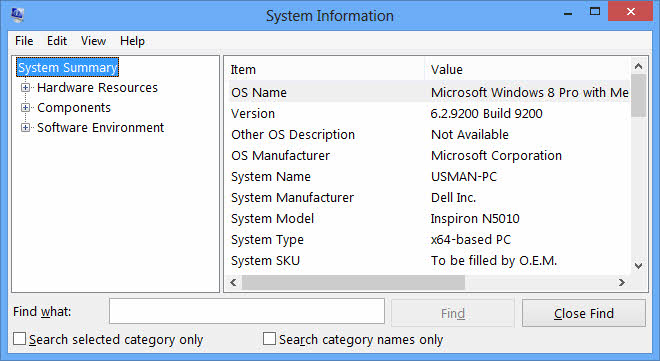
También puede obtener información rápida abriendo Propiedades de la computadora (Tecla de Windows + Pausa). La herramienta DirectX se puede utilizar para ver información sobre las tarjetas gráficas y de sonido. Sin embargo, estas herramientas siguen siendo de naturaleza básica y no podrán brindar información completa sobre el hardware y el software de la computadora.
Las siguientes son herramientas útiles para verificar la información del sistema y obtener información más detallada sobre la configuración de su hardware y software.
CPU-Z
CPU-Z es la herramienta de información del sistema más popular. La interfaz gráfica de usuario de GPU-Z se divide en las siguientes pestañas:

UPC – Brinda información detallada sobre el procesador, incluidos sus núcleos, tipo de zócalo, pasos, tecnología, conjuntos de instrucciones admitidos, información de núcleos, etc.
cachés – Esta pestaña brinda información completa sobre los cachés disponibles en el procesador (cachés L1, L2, L3)
placa base – Esta pestaña brinda información sobre la placa base, incluido su modelo, conjunto de chips, BIOS e interfaz gráfica.
Memoria – Puede ver información detallada sobre la memoria RAM en esta pestaña. La información incluye tipo de RAM, tamaño, canal, frecuencia, etc.
SPD – Esta pestaña muestra información sobre las ranuras de memoria disponibles en la placa base. Puede seleccionar la ranura en el menú desplegable.
Gráficos – Esto le dará información sobre la GPU instalada en la computadora.
Debe tener cuidado al instalar CPU-Z, ya que le pedirá que instale un software adicional que no debe instalarse en ningún caso.
Especie
Speccy es una herramienta de información avanzada del sistema de Pirifirm que brinda información avanzada sobre el sistema. La interfaz de usuario de Speccy es mejor que la de CPU-Z. También organiza la información en grupos y pestañas, pero la información es más legible que CPU-Z y muestra información en tiempo real. Si ve el resumen, verá las temperaturas de la CPU y la placa base junto con otra información.
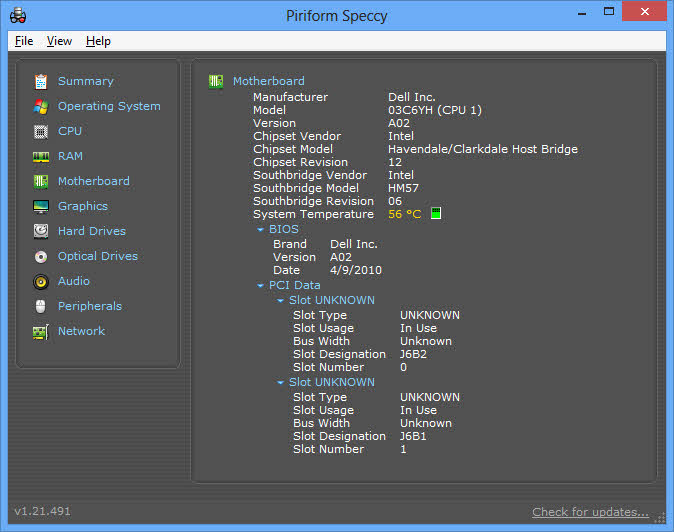
Speccy muestra información sobre el sistema operativo, la CPU, la RAM, la placa base, la tarjeta gráfica, los discos duros, las unidades ópticas, el audio, los periféricos y la red.
Caja de herramientas del sistema
Si desea ver rápidamente información detallada del sistema en una pantalla, Sys Toolbox es la utilidad para usted. Puede verse como un reemplazo idéntico a la herramienta de información del sistema de Windows. El tipo de información incluye el sistema operativo, la memoria, la placa base (solo se muestran los números de serie), la conexión a Internet, el estado de la batería, la información del BIOS, la información del disco duro, la pantalla, la hora y el resumen de la CPU.
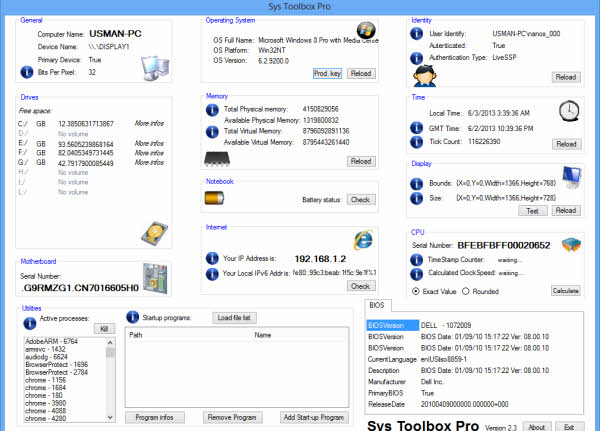
Además de la información del sistema, Sys Toolbox también muestra una lista de procesos activos. Puede matar los procesos que no son deseados por el usuario. Otra característica interesante de Sys Toolbox es que puede recuperar la clave de producto de su instalación de Windows.
Si está utilizando Windows 7 o Windows 8, deberá iniciar Sys Toolbox con privilegios administrativos, de lo contrario, le dará un error.
Descargar caja de herramientas del sistema
Espero que estas utilidades gratuitas te ayuden a saber más sobre tu computadora. ¿Cómo se comprueba la información del sistema? ¿Sigue utilizando la herramienta de información del sistema de Windows? Háganos saber en el área de comentarios a continuación.
Solo un consejo: si está usando Ubuntu, puede usar i-Nex con el mismo propósito de verificar la información del sistema, y si está usando Mac OSX, puede usar rastreador de Mac.